Mocca je výkonný nástroj, ktorý máš k dispozícii v After Effects na realizáciu pokročilého sledovania. S Mocca môžeš efektívne zaznamenať zložité pohyby kamery a rôzne pohyby objektov a prispôsobiť napríklad objekty vo videách. Tento návod ťa krok za krokom prevedie procesom sledovania s Mocca, aby si mohol získať čo najlepšie výsledky zo svojich projektov.
Najdôležitejšie poznatky
- Mocca ti ponúka rozšírené schopnosti v oblasti sledovania.
- Možeš vykonávať nastavenia na zlepšenie kvality sledovania.
- Manuálnymi a automatizovanými úpravami optimalizuješ výsledky.
Návod krok za krokom
Krok 1: Pridaj video a skontroluj scénu
Najprv vlož svoj klip do After Effects. Vyber scénu, ktorá je vhodná na sledovanie, ideálne s jasnými geometrickými tvarmi. V našom príklade používame scénu s bielym domom, ktorý je čiastočne zakrytý inou budovou. Táto zložitost predstavuje výzvu, ktorú však môžeme zvládnuť s Mocca.

Krok 2: Uprav svetlosť
Predtým, ako začneš so sledovaním, môže byť užitočné upraviť svetlosť scény. Vyššia svetlosť môže pomôcť zlepšiť sledovanie. Použi túto techniku aj v profesionálnych prostrediach, aby si dosiahol požadované výsledky.
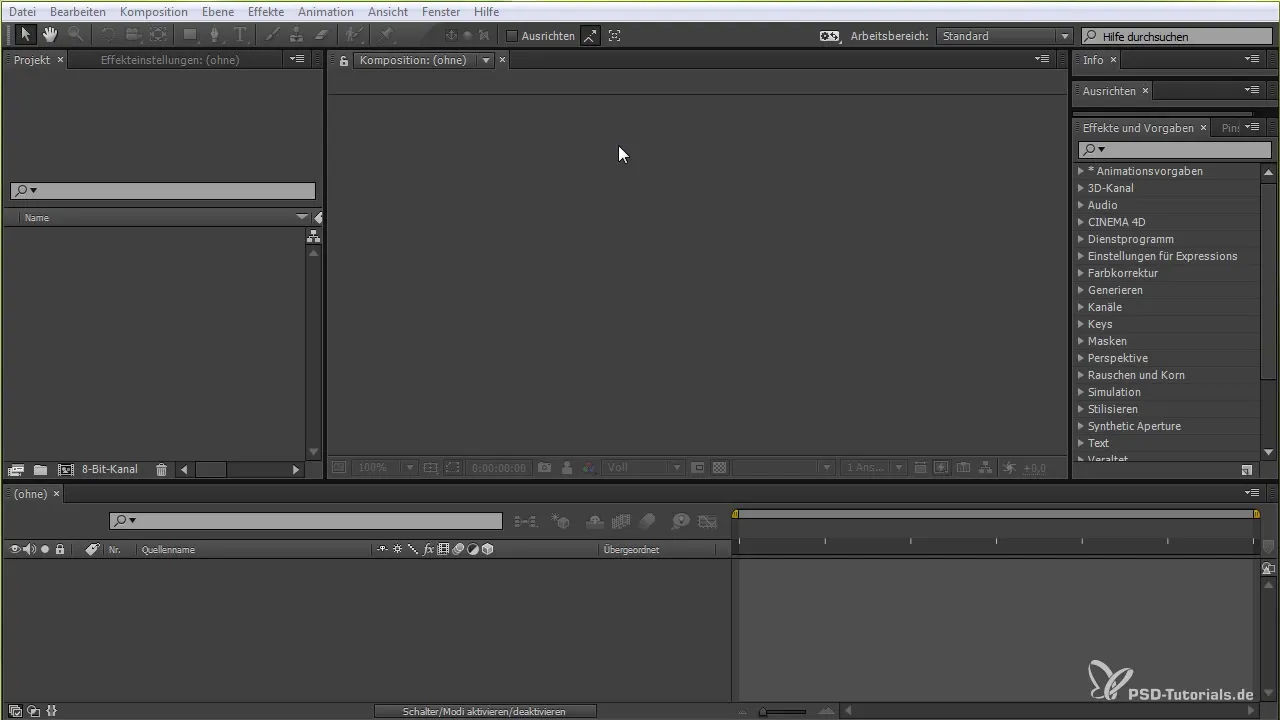
Krok 3: Spusti Mocca
Klikni na vrstvu, ktorú chceš sledovať, a prejdite na „Animácia“ a potom na „Sledovať AE v Moka“. Tým spustíš Mocca a budeš vyzvaný, či chceš tento projekt prijať. Tu môžeš vykonať základné nastavenia, ako je názov klipu a ďalšie parametre.
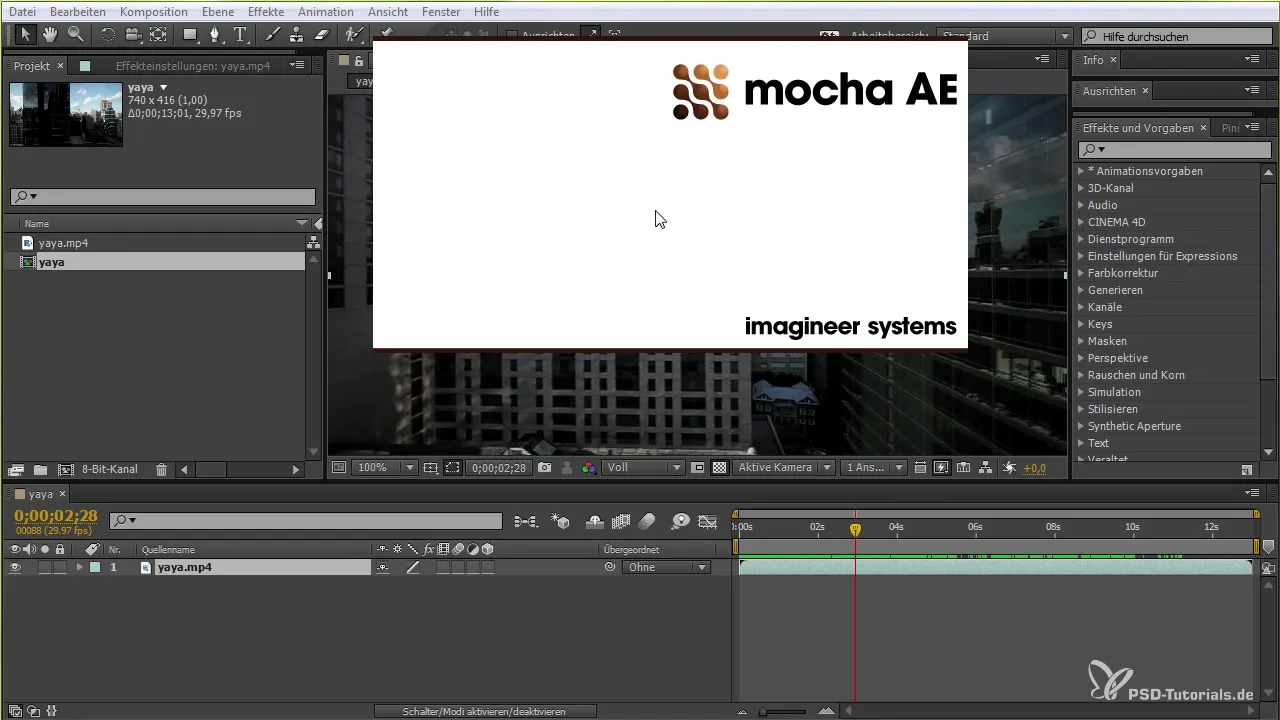
Krok 4: Definuj časové obdobie sledovania
V Mocca máš možnosť presunúť časový marker a určiť, odkiaľ dokiaľ sa má sledovanie uskutočniť. Vyskúšaj rôzne časové body, aby si dosiahol najlepší efekt pre svoju scénu.
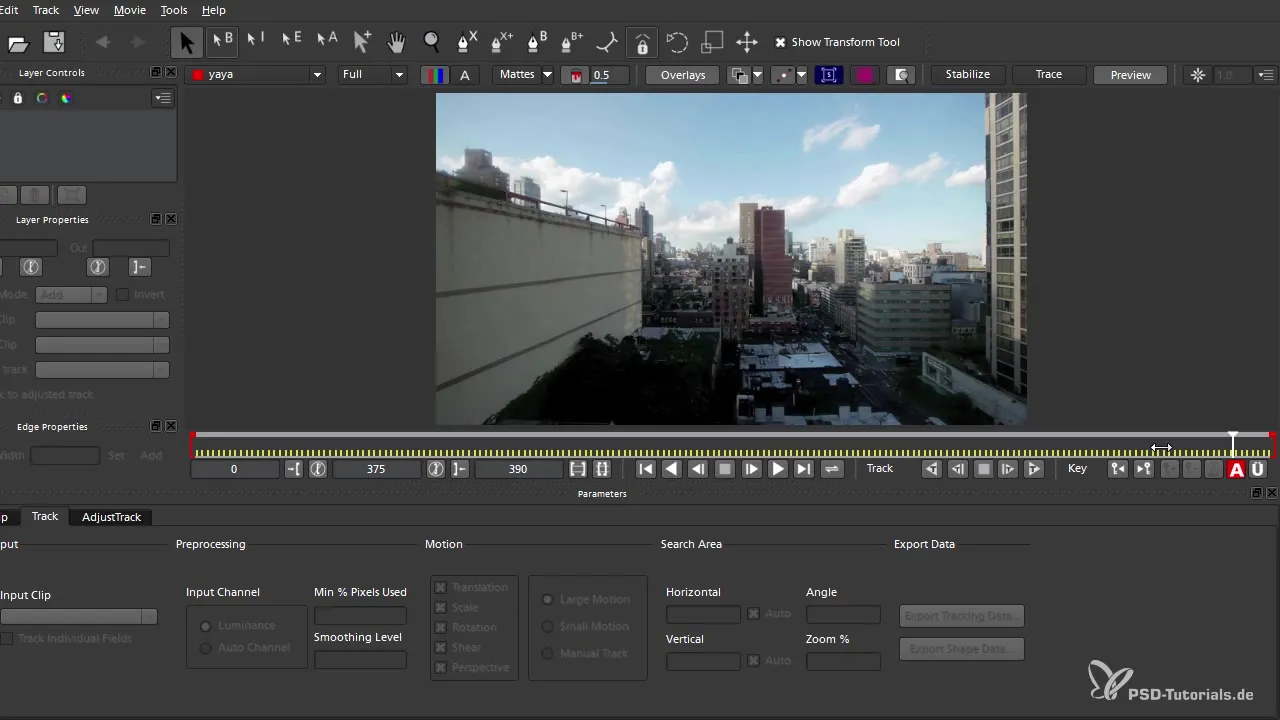
Krok 5: Nastav parametre
Pridávaš teraz svoje sledovacie body? Pomocou funkcií v Mocca vyber výrazné body na budove, ktoré sú vhodné na sledovanie. Môžeš tiež vytvoriť linky alebo spliny, aby si jasne definoval oblasť.
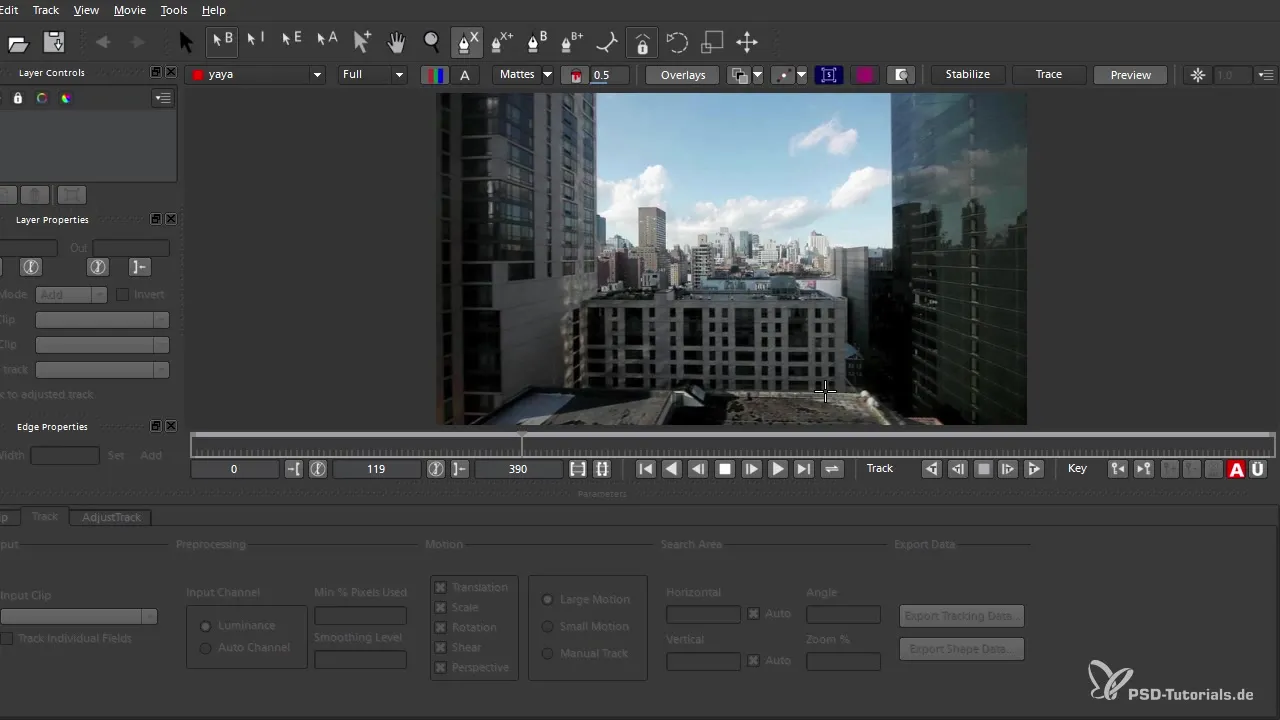
Krok 6: Uprav výsledky sledovania
Nájdeš parametre, ktoré môžeš prispôsobiť na zvýšenie efektivity svojho sledovania. Napríklad môžeš určiť minimálnu percentuálnu hodnotu pixelov, ktoré sa majú použiť na sledovanie. Vyššie hodnoty zvyčajne vedú k presnejším výsledkom.
Krok 7: Ulož sledovacie údaje
Akonáhle necháš sledovať scénu, môžeš exportovať sledovacie údaje. Vyber „Export track data“ a urč, ako sa majú údaje uložiť. Ujisti sa, že si vybral možnosť, ktorá zodpovedá tvojim existujúcim kompozíciám.
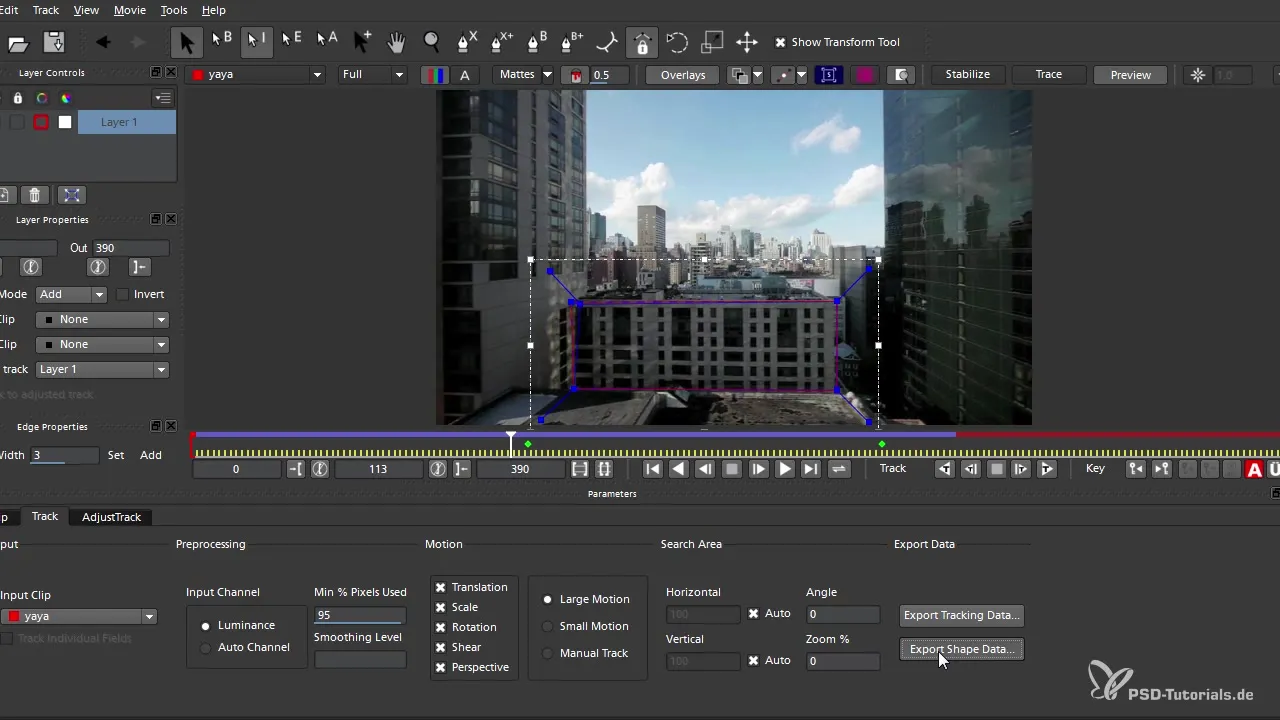
Krok 8: Importuj do After Effects
Prejdi späť do After Effects a vytvor novú farebnú vrstvu alebo vrstvu, na ktorú chceš aplikovať svoje sledovanie. Ujisti sa, že tvoj časový indikátor je na začiatku časovej osi predtým, ako vložíš údaje.
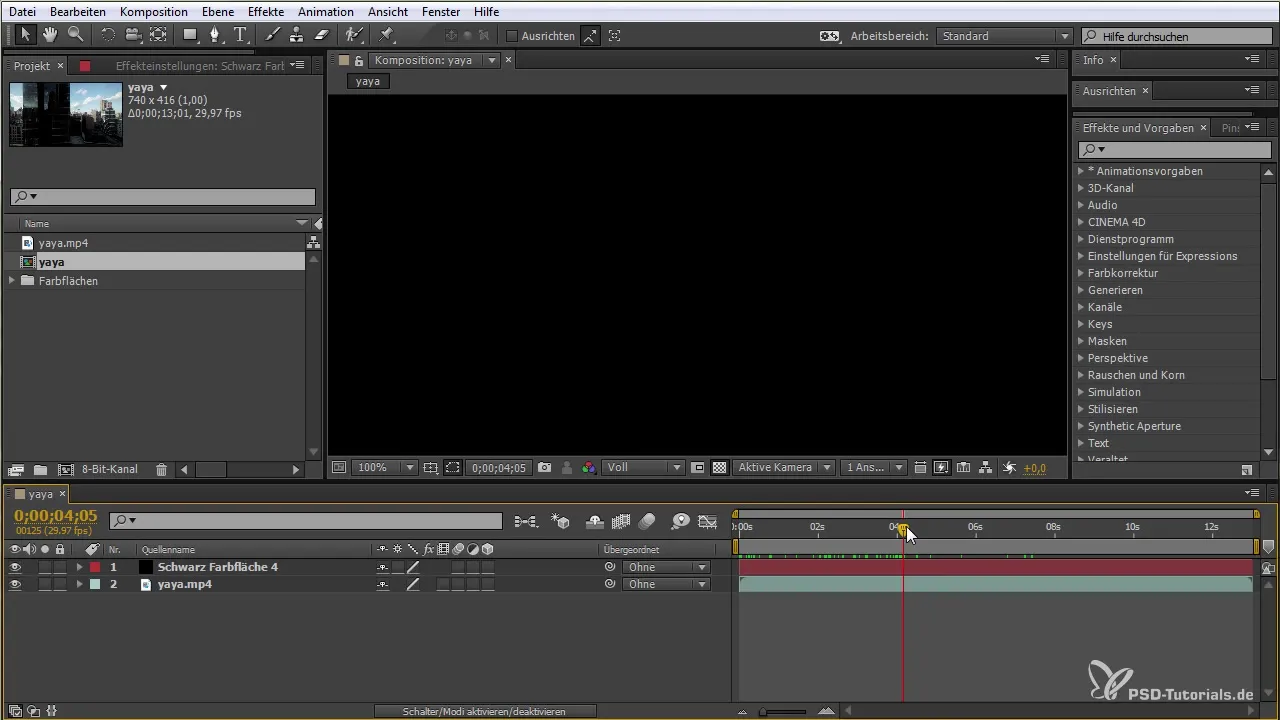
Krok 9: Urob úpravy
Ako náhle importuješ sledovacie údaje, skontroluj, či je všetko správne umiestnené. Možno budeš musieť mierne upraviť umiestnenie, aby si predišiel prekrývaniu a urobil scénu upratanejšou.
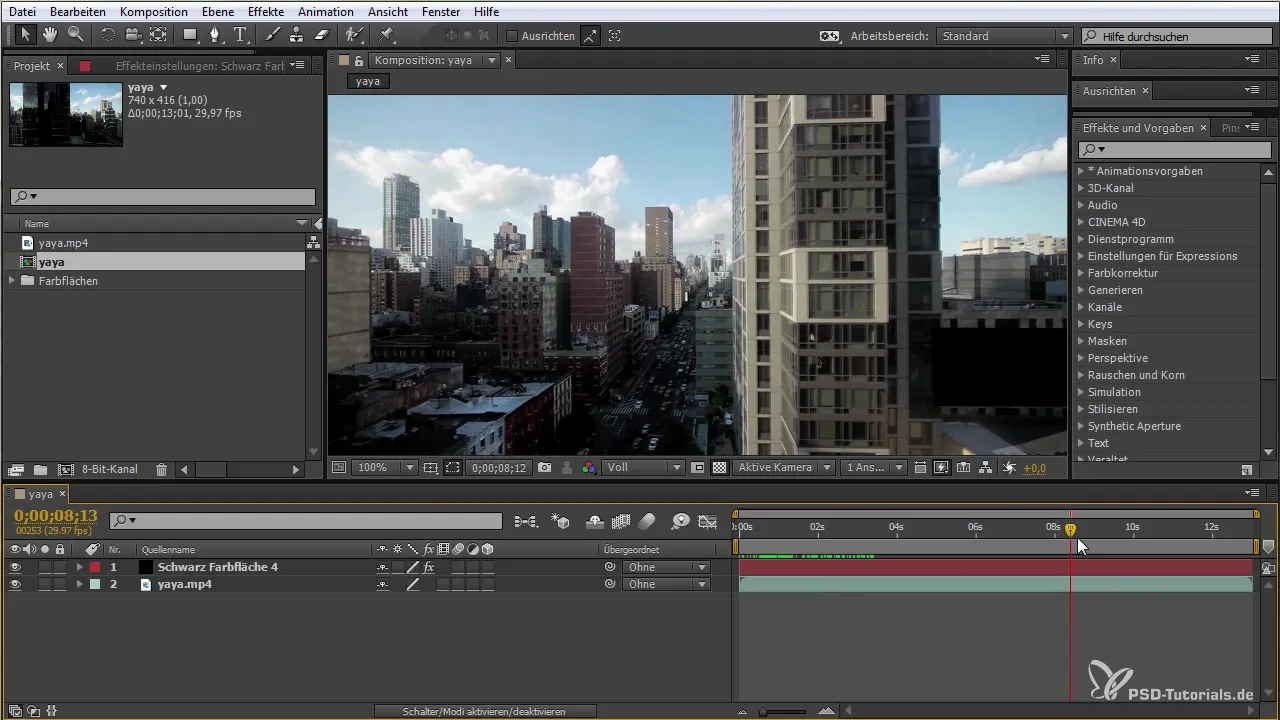
Krok 10: Konečné doladenie
Na záver skontroluj masky, ktoré možno chceš aplikovať. Uprav hrany a uisti sa, že všetky prvky scény sú harmonicky zlúčené. Tak dosiahneš profesionálny výsledok.
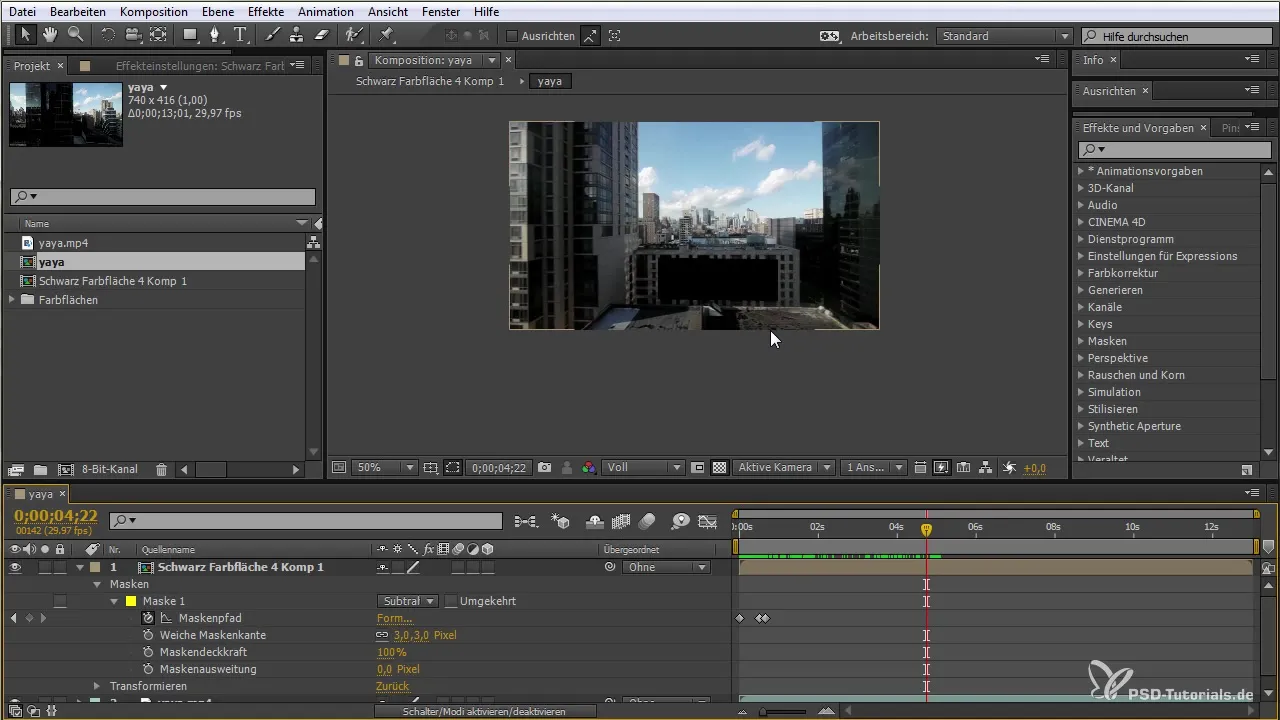
Zhrnutie - After Effects pre začiatočníkov: Správne používanie Mocca
Sledovanie s Mocca v After Effects ti umožňuje hlbšiu kontrolu nad tvojimi animáciami a obsahom. Provedením presných nastavení a manuálnych úprav dosiahneš kvalitné výsledky, ktoré dodajú tvojej práci posledný šmrnc. Možnosť sledovať zložité scény ti otvára nové kreatívne perspektívy.
Často kladené otázky
Ako spustím Mocca v After Effects?Klikneš na vrstvu, ktorú chceš sledovať, vyberieš „Animation“ a potom „Sledovať AE v Moka“.
Môžem nastaviť svoje nastavenia v Mocca?Áno, máš veľa možností na prispôsobenie nastavení sledovania, aby si dosiahol najlepšie výsledky.
Je Mocca vhodný pre všetky videá?Mocca funguje najlepšie s videozáznamami, ktoré obsahujú jasné a výrazné body na podporu sledovania.
Ako exportujem sledovacie údaje?V Mocca vyberieš „Export Track Data“ a rozhodneš, aké údaje majú byť poskytnuté pre After Effects.
Musím vždy upravit svetlosť scény?Nie nevyhnutne, ale často pomáha prispôsobenie svetlosti zlepšiť kvalitu sledovania.


